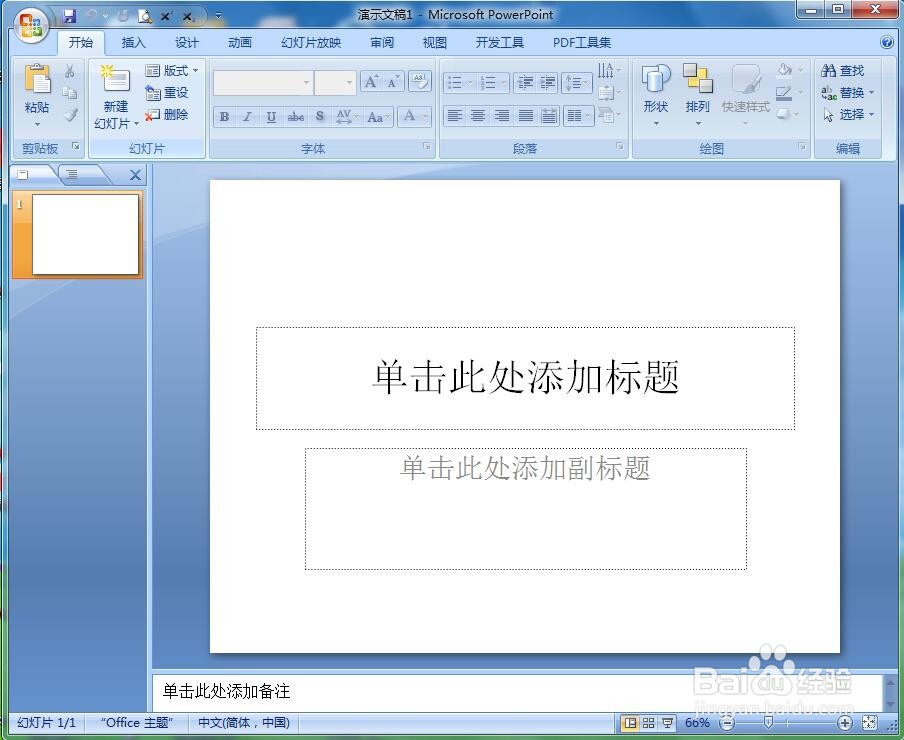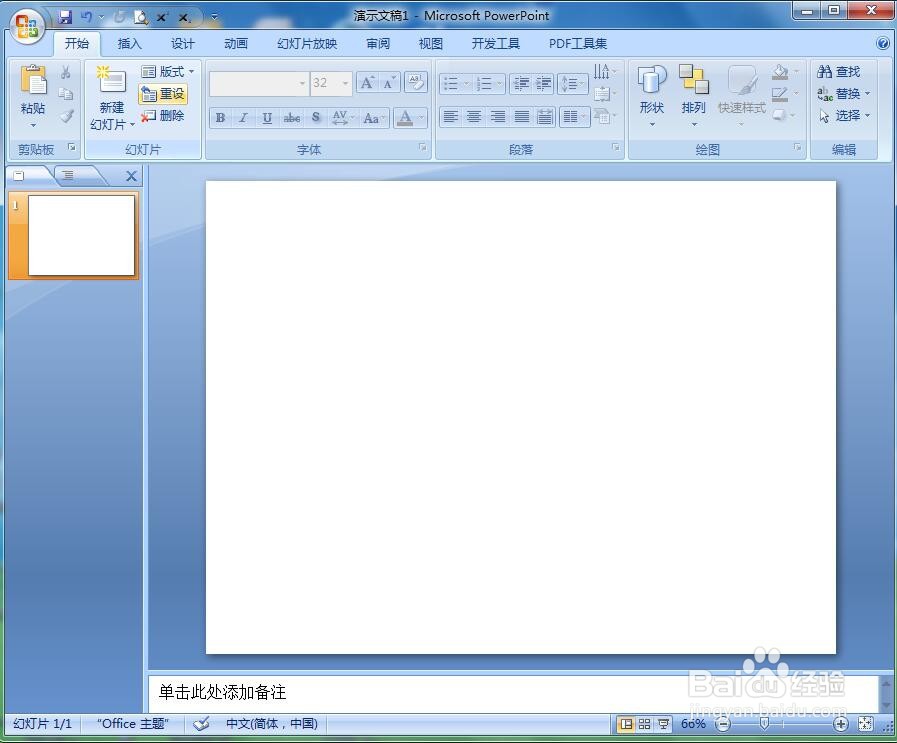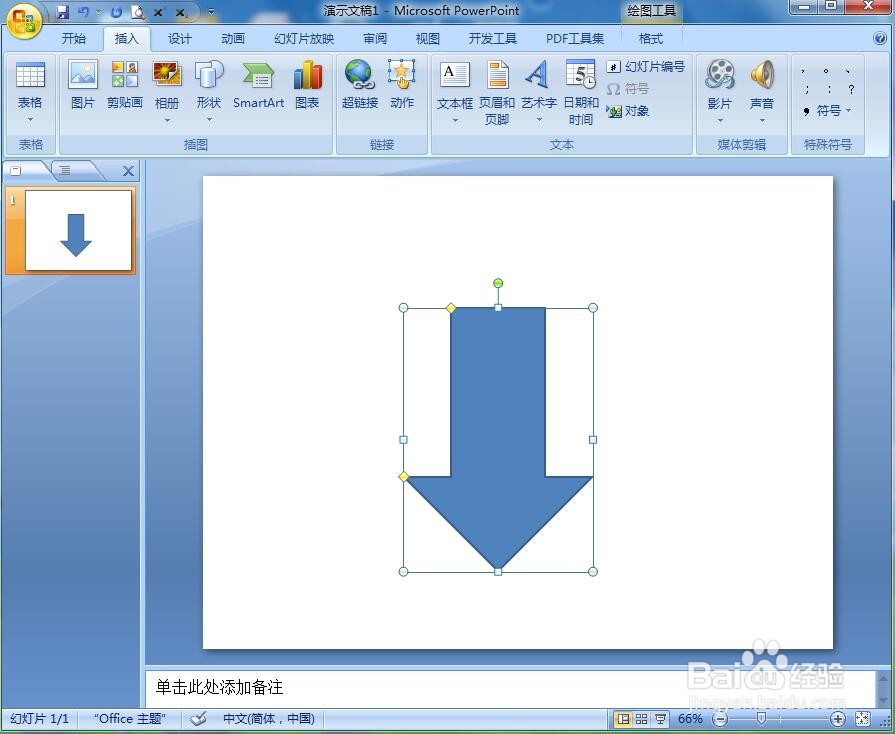如何在ppt中给下箭头填充漫漫黄沙渐变色
1、打开powerpoint,进入它的主界面;
2、将单击此处添加标题和副标题两个输入框删除;
3、点击插入菜单,选择形状工具,在箭头总汇中点击下箭头;
4、在编辑页面按下鼠标左键,拖动鼠标,出现一个下箭头;
5、点击格式,找到形状填充,选择渐变下的其他渐变;
6、点击渐变填充,选择预设下的漫漫黄沙,将类型设为线性,按关闭;
7、我们就在powerpoint中给下箭头添加上了漫漫黄沙渐变色。
声明:本网站引用、摘录或转载内容仅供网站访问者交流或参考,不代表本站立场,如存在版权或非法内容,请联系站长删除,联系邮箱:site.kefu@qq.com。
阅读量:23
阅读量:68
阅读量:58
阅读量:25
阅读量:76